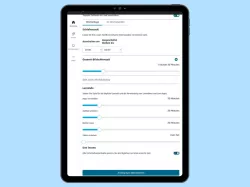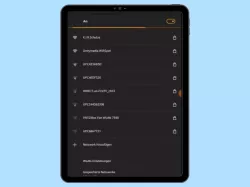Amazon Fire Tablet: App-Einstellungen festlegen
Von Simon Gralki · Veröffentlicht am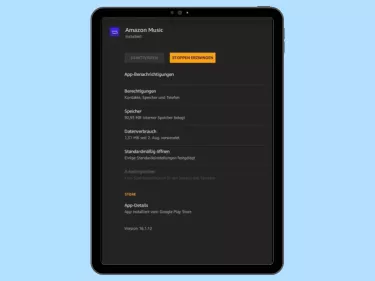
Diese Anleitung ist Teil unseres umfassenden Amazon Fire Tablet Guides. Lerne Schritt für Schritt das Tablet kennen.
Berechtigungen
Apps fordern oft und gerne Berechtigungen zum Zugriff auf bestimmte Bereiche des Gerätes an. Manche erscheinen logisch, eine Foto Filter App die Zugriff auf die Kamera benötigt zum Beispiel, andere wiederum erscheinen unlogisch, wie eine Foto Filter App die Zugriff auf die Anrufliste wünscht. Meist muss der Zugriff bei Erstinstallation gewährt werden, da sich die App sonst nicht installieren lässt, man kann diese Zugriffsrechte anschließend jedoch wieder entziehen.

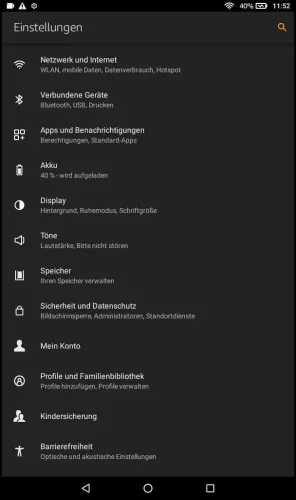
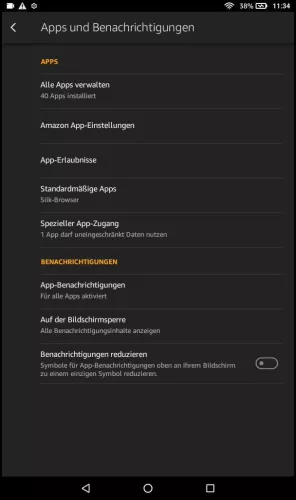
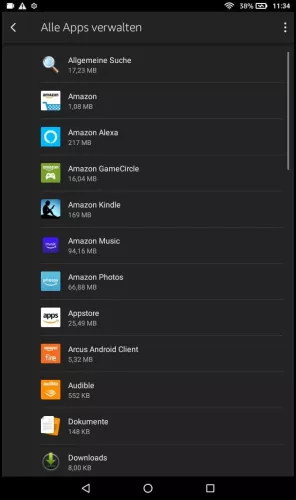
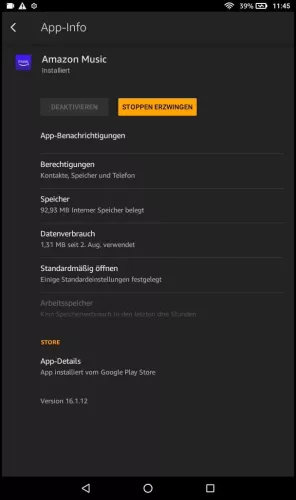
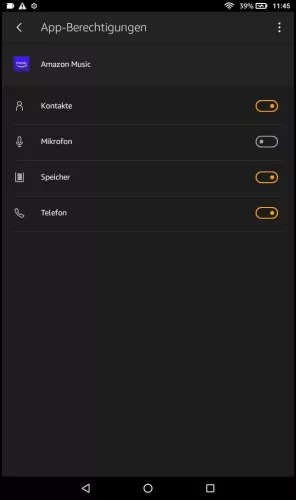
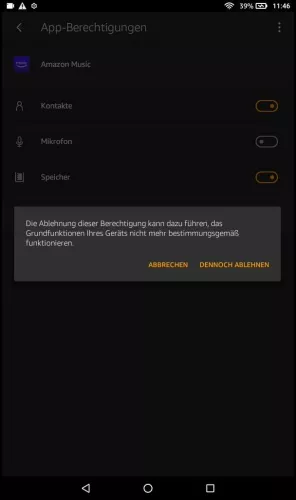
- Öffne die Einstellungen
- Tippe auf Apps und Benachrichtigungen
- Tippe auf Alle Apps verwalten
- Wähle eine App
- Tippe auf Berechtigungen
- Aktiviere oder deaktiviere die gewünschte Berechtigung
- Tippe auf Dennoch ablehenen/OK
Automatische Updates
Ist diese Option eingeschalten, so updated das Fire OS 6 Gerät automatsich alle Apps, die ein Update erhalten haben. Wenn du aber lieber selbst alle Apps auf dem neuesten Stand halten willst, so kannst du diese Option ausschalten.

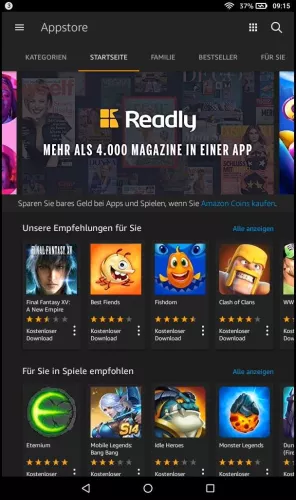
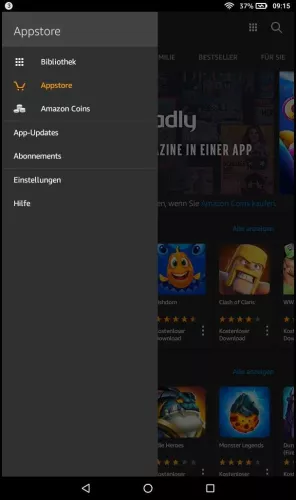

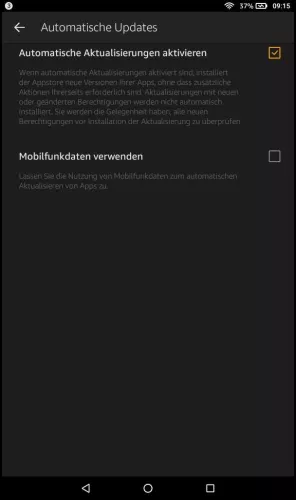
- Öffne den Appstore
- Öffne das Menü
- Tippe auf Einstellungen
- Tippe auf Automatische Updates
- Aktiviere oder deaktiviere Automatische Aktualisierungen aktivieren und ob man die Mobilfunkdaten verwenden möchte